关闭多个打开的excel表中的其中一个表时,其它的excel表不关闭
不同部门同时操作一个EXCEL表格不同区域
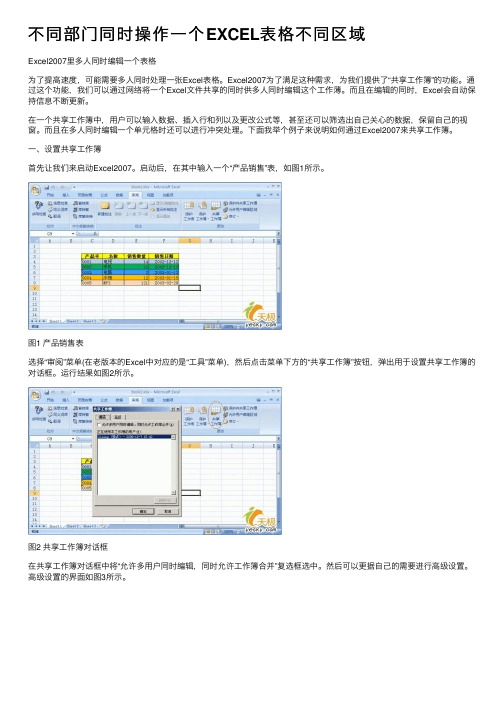
不同部门同时操作⼀个EXCEL表格不同区域Excel2007⾥多⼈同时编辑⼀个表格为了提⾼速度,可能需要多⼈同时处理⼀张Excel表格。
Excel2007为了满⾜这种需求,为我们提供了“共享⼯作簿”的功能。
通过这个功能,我们可以通过⽹络将⼀个Excel⽂件共享的同时供多⼈同时编辑这个⼯作薄。
⽽且在编辑的同时,Excel会⾃动保持信息不断更新。
在⼀个共享⼯作簿中,⽤户可以输⼊数据、插⼊⾏和列以及更改公式等,甚⾄还可以筛选出⾃⼰关⼼的数据,保留⾃⼰的视窗。
⽽且在多⼈同时编辑⼀个单元格时还可以进⾏冲突处理。
下⾯我举个例⼦来说明如何通过Excel2007来共享⼯作簿。
⼀、设置共享⼯作簿⾸先让我们来启动Excel2007。
启动后,在其中输⼊⼀个“产品销售”表,如图1所⽰。
图1 产品销售表选择“审阅”菜单(在⽼版本的Excel中对应的是“⼯具”菜单),然后点击菜单下⽅的“共享⼯作簿”按钮,弹出⽤于设置共享⼯作簿的对话框。
运⾏结果如图2所⽰。
图2 共享⼯作簿对话框在共享⼯作簿对话框中将“允许多⽤户同时编辑,同时允许⼯作簿合并”复选框选中。
然后可以更据⾃⼰的需要进⾏⾼级设置。
⾼级设置的界⾯如图3所⽰。
图3 ⾼级设置从这个界⾯可以看出,Excel可以管理共享⼯作薄的历史记录,⽽且还可以⾃动更新其它⽤户的变化。
在默认情况下,当前⽤户在保存⽂件时更新其它⽤户的修改,但是我们也可以设置在⼀定时间间隔内⾃动更新⼯作薄的变化。
在第3部分“⽤户间的修订冲突”设置区内最后设置第⼀项“询问保存哪些修订信息”,否则可能产⽣不确定的结果。
在设置完后,点击“确定”按钮后,如果当前⽂档未保存,系统会提⽰你保存该⽂档。
你可以将这个⽂档保存在⼀个其它⼈都可以访问到的地⽅,如⼀个共享⽂件夹。
共享⼯作薄后的界⾯如图4所⽰。
图4 共享⼯作薄在⼯作薄共享后,Excel上⽅的标题栏出现了“[共享]”提⽰。
⼆、使⽤共享⼯作薄在设置完共享后,就可以使⽤多个Excel打开这个Excel⽂件了。
如何在excel其中一个表格中输入内容,其余表格自动显示对应内容

如何在excel其中一个表格中输入内容,其余表格自动显示对应内容篇一:excel习题参考答案习题4 excel 操作基础一、单项选择题1、Excel中的页面设置( )。
A.只能设置左边距B.只能设置右边距C.只能设置上下边距D.都不对2、Excel的图表中饼图和柱形图( )。
A.饼图好用B.柱形图好用C.都一样只是应用场合不同D.饼图比柱形图功能强3、当在单元格中直接输入数字并按回车键确认输入后,默认采用()对齐方式。
A.居中B.左C.右D.不动4、输入一个公式之前必须输入( )符号。
A.?B.=C.@D. &5、设在单元格A1中有公式:=B1+B2,若将其复制到单1元格C1中则公式为( )。
A.=D1+D2B.=D1+A2C.=A1+A2+C1D.=A1+C1解答:拖动复制单元格公式时,其“位置”行列号变化多少,复制后公式中的行号、列号就变化多少。
称为公式的“相对引用”。
见表16、数据在单元格的对齐方式有两种,分别是( )。
A.上、下对齐B.水平、垂直对齐C.左、右对齐D.前、后对齐7、将工作表进行重命名工作时,工作表名称中不能含有()字符。
A.$B.*C.&D.@8、设在B1单元格存有一公式为:=A$5,将其复制到D1后,公式变为( )。
A.=D$5B.=D$1C. 不变D.=C$5解答:行列号前加”$”符号后,复制后行列号不变。
称为公式的“绝对引用”。
见表19、下列描述中,属于Excel核心功能的是( )。
A、在文稿中制作出来表格B、以表格的形式进行计算处理C、有很强的表格修饰能力D、有很强的表格打印能力10、Excel中,有关行高的表述,下面错误的说法是()。
A、整行的高度是一样的2B、在不调整行高的情况下,系统默认设置行高自动以本行中最高的字符为准C、行增高时,该行各单元格中的字符也随之自动增高D、一次可以调整多行的行高11、一个Excel应用文档就是( )。
打开任何一个excel文件都会自动多打开一个Book1窗口
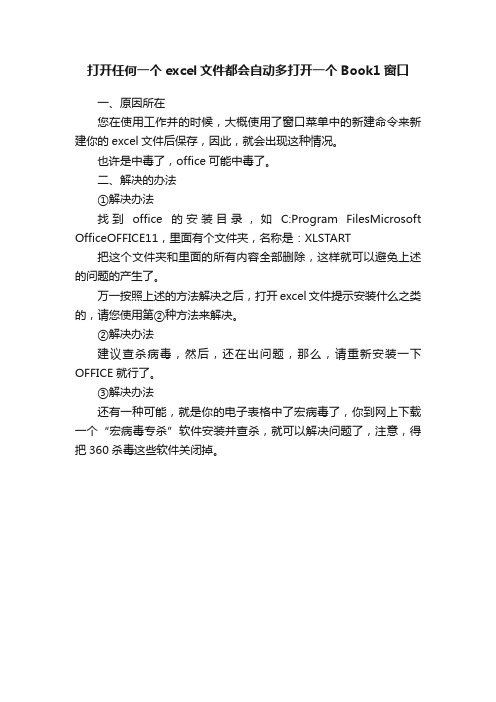
打开任何一个excel文件都会自动多打开一个Book1窗口
一、原因所在
您在使用工作并的时候,大概使用了窗口菜单中的新建命令来新建你的excel文件后保存,因此,就会出现这种情况。
也许是中毒了,office可能中毒了。
二、解决的办法
①解决办法
找到office的安装目录,如C:Program FilesMicrosoft OfficeOFFICE11,里面有个文件夹,名称是:XLSTART
把这个文件夹和里面的所有内容全部删除,这样就可以避免上述的问题的产生了。
万一按照上述的方法解决之后,打开excel文件提示安装什么之类的,请您使用第②种方法来解决。
②解决办法
建议查杀病毒,然后,还在出问题,那么,请重新安装一下OFFICE就行了。
③解决办法
还有一种可能,就是你的电子表格中了宏病毒了,你到网上下载一个“宏病毒专杀”软件安装并查杀,就可以解决问题了,注意,得把360杀毒这些软件关闭掉。
出纳excel表格的基本操作
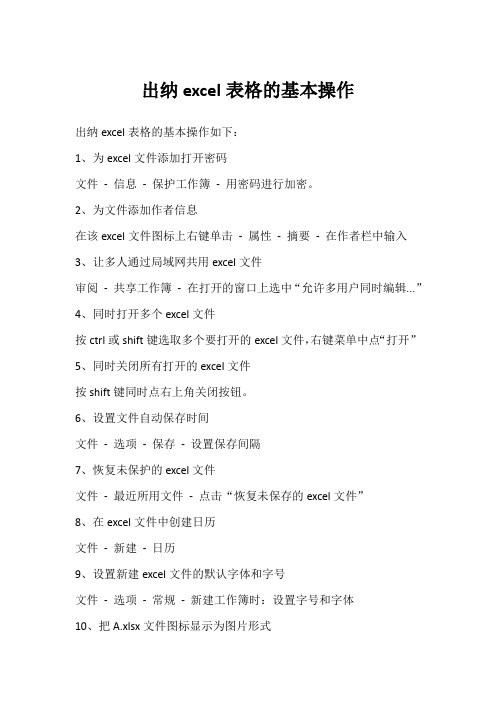
出纳excel表格的基本操作
出纳excel表格的基本操作如下:
1、为excel文件添加打开密码
文件-信息-保护工作簿-用密码进行加密。
2、为文件添加作者信息
在该excel文件图标上右键单击-属性-摘要-在作者栏中输入3、让多人通过局域网共用excel文件
审阅-共享工作簿-在打开的窗口上选中“允许多用户同时编辑...”
4、同时打开多个excel文件
按ctrl或shift键选取多个要打开的excel文件,右键菜单中点“打开”
5、同时关闭所有打开的excel文件
按shift键同时点右上角关闭按钮。
6、设置文件自动保存时间
文件-选项-保存-设置保存间隔
7、恢复未保护的excel文件
文件-最近所用文件-点击“恢复未保存的excel文件”
8、在excel文件中创建日历
文件-新建-日历
9、设置新建excel文件的默认字体和字号
文件-选项-常规-新建工作簿时:设置字号和字体
10、把A.xlsx文件图标显示为图片形式
把A.xlsx 修改为A.Jpg
11、一键新建excel文件
Ctrl + N
12、把工作表另存为excel文件
在工作表标签上右键-移动或复制-移动到”新工作簿”。
20170223合并多个excel文档同时自动去除除第一个表格之外的表格的表头方法步骤 (1)
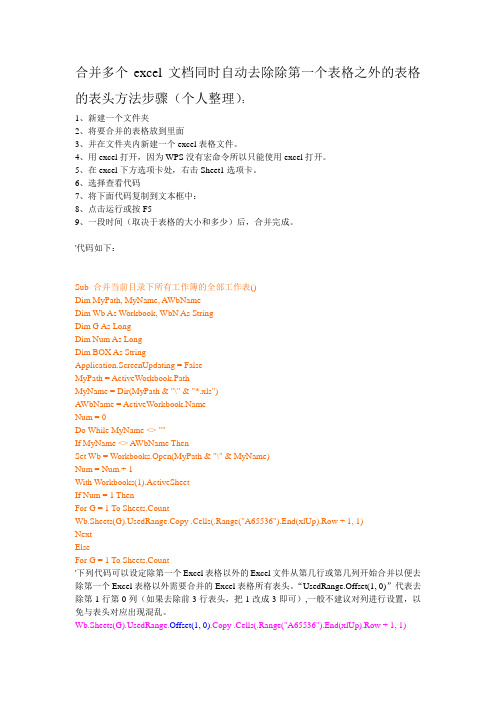
合并多个excel文档同时自动去除除第一个表格之外的表格的表头方法步骤(个人整理):1、新建一个文件夹2、将要合并的表格放到里面3、并在文件夹内新建一个excel表格文件。
4、用excel打开,因为WPS没有宏命令所以只能使用excel打开。
5、在excel下方选项卡处,右击Sheet1选项卡。
6、选择查看代码7、将下面代码复制到文本框中:8、点击运行或按F59、一段时间(取决于表格的大小和多少)后,合并完成。
'代码如下:Sub 合并当前目录下所有工作簿的全部工作表()Dim MyPath, MyName, AWbNameDim Wb As Workbook, WbN As StringDim G As LongDim Num As LongDim BOX As StringApplication.ScreenUpdating = FalseMyPath = ActiveWorkbook.PathMyName = Dir(MyPath & "\" & "*.xls")AWbName = Num = 0Do While MyName <> ""If MyName <> AWbName ThenSet Wb = Workbooks.Open(MyPath & "\" & MyName)Num = Num + 1With Workbooks(1).ActiveSheetIf Num = 1 ThenFor G = 1 To Sheets.CountWb.Sheets(G).UsedRange.Copy .Cells(.Range("A65536").End(xlUp).Row + 1, 1)NextElseFor G = 1 To Sheets.Count'下列代码可以设定除第一个Excel表格以外的Excel文件从第几行或第几列开始合并以便去除第一个Excel表格以外需要合并的Excel表格所有表头。
Excel的正确使用方法及技巧
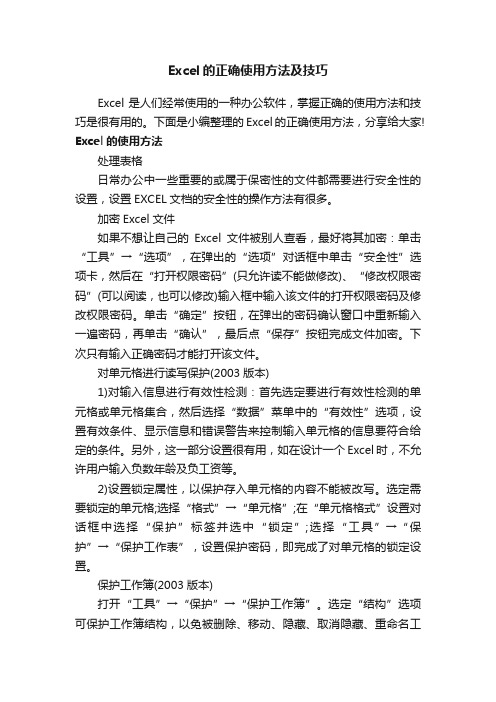
Excel的正确使用方法及技巧Excel是人们经常使用的一种办公软件,掌握正确的使用方法和技巧是很有用的。
下面是小编整理的Excel的正确使用方法,分享给大家! Excel的使用方法处理表格日常办公中一些重要的或属于保密性的文件都需要进行安全性的设置,设置EXCEL文档的安全性的操作方法有很多。
加密Excel文件如果不想让自己的Excel文件被别人查看,最好将其加密:单击“工具”→“选项”,在弹出的“选项”对话框中单击“安全性”选项卡,然后在“打开权限密码”(只允许读不能做修改)、“修改权限密码”(可以阅读,也可以修改)输入框中输入该文件的打开权限密码及修改权限密码。
单击“确定”按钮,在弹出的密码确认窗口中重新输入一遍密码,再单击“确认”,最后点“保存”按钮完成文件加密。
下次只有输入正确密码才能打开该文件。
对单元格进行读写保护(2003版本)1)对输入信息进行有效性检测:首先选定要进行有效性检测的单元格或单元格集合,然后选择“数据”菜单中的“有效性”选项,设置有效条件、显示信息和错误警告来控制输入单元格的信息要符合给定的条件。
另外,这一部分设置很有用,如在设计一个Excel时,不允许用户输入负数年龄及负工资等。
2)设置锁定属性,以保护存入单元格的内容不能被改写。
选定需要锁定的单元格;选择“格式”→“单元格”;在“单元格格式”设置对话框中选择“保护”标签并选中“锁定”;选择“工具”→“保护”→“保护工作表”,设置保护密码,即完成了对单元格的锁定设置。
保护工作簿(2003版本)打开“工具”→“保护”→“保护工作簿”。
选定“结构”选项可保护工作簿结构,以免被删除、移动、隐藏、取消隐藏、重命名工作表,并且不可插入新的工作表。
选定“窗口”选项则可以保护工作簿窗口不被移动、缩放、隐藏、取消隐藏或关闭。
保护工作表在设置保护工作表前,首先确认要保护的单元格是否处于“锁定”状态,选中并右击单元格,在弹出的菜单中选择“设置单元格格式”,选择“保护”选项卡,确认已选中“锁定”项,在默认状态下,单元格和图形对象均处于锁定状态,此时,如果设置工作表被保护,则相应信息不能修改。
Excel中多个文件只能在一个窗口显示的操作方法
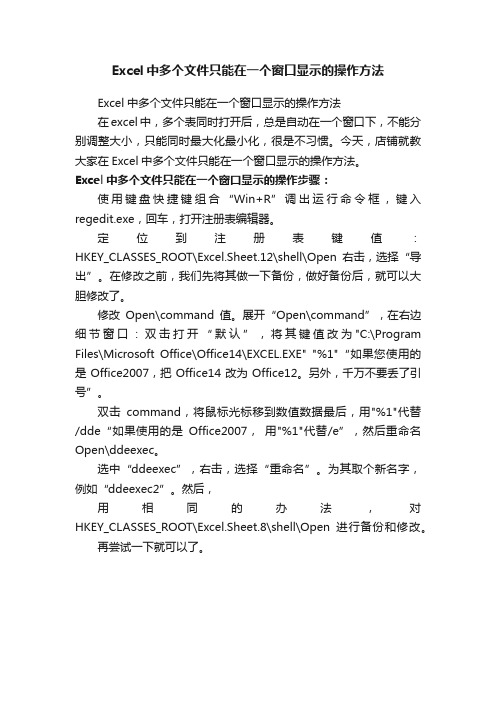
Excel中多个文件只能在一个窗口显示的操作方法Excel中多个文件只能在一个窗口显示的操作方法在excel中,多个表同时打开后,总是自动在一个窗口下,不能分别调整大小,只能同时最大化最小化,很是不习惯。
今天,店铺就教大家在Excel中多个文件只能在一个窗口显示的操作方法。
Excel中多个文件只能在一个窗口显示的操作步骤:使用键盘快捷键组合“Win+R”调出运行命令框,键入regedit.exe,回车,打开注册表编辑器。
定位到注册表键值:HKEY_CLASSES_ROOT\Excel.Sheet.12\shell\Open右击,选择“导出”。
在修改之前,我们先将其做一下备份,做好备份后,就可以大胆修改了。
修改Open\command值。
展开“Open\command”,在右边细节窗口:双击打开“默认”,将其键值改为"C:\Program Files\Microsoft Office\Office14\EXCEL.EXE" "%1"“如果您使用的是Office2007,把Office14改为Office12。
另外,千万不要丢了引号”。
双击command,将鼠标光标移到数值数据最后,用"%1"代替/dde“如果使用的是Office2007,用"%1"代替/e”,然后重命名Open\ddeexec。
选中“ddeexec”,右击,选择“重命名”。
为其取个新名字,例如“ddeexec2”。
然后,用相同的办法,对HKEY_CLASSES_ROOT\Excel.Sheet.8\shell\Open进行备份和修改。
再尝试一下就可以了。
F1~F12 键在Excel表格中的用法

F1~F12 键在Excel表格中的用法提示:有的电脑启用了FN键,如果你按F+数字键无法实现下面的效果,就加按FN键+F 数字键(关闭fn键,按fn+esc)F1键F1 查看帮助页Alt+ F1 一键插入Excel图表Ctrl+F1 显示/隐藏功能区当你遇到不会的函数或命令,选中按F1就可以弹出帮助文档,对新手特别有帮助,Alt+F1切换最上面的命令栏显示也是经常会用到。
F2键F2 : 单元格进入编辑状态,等同于双击单元格。
Ctrl + F2 打印Shift + F2 快速插入批注,如果单元格已有批注,可以一键进入批注编辑状态F2一般很少用,但在定义名称框中F2可以锁定公式,不会出现按方向键后公式发生变化。
插入、编辑批注快捷键是很常用的F3键F3 :windows搜索文件快捷键,按下可以进入搜索文件状态,不信你在桌面按F3试试。
Ctrl+F3 打开Excel名称管理器,定义单元格名称快捷键这个键在Excel表格用处不大,小编是很少用它F4键F4 选中公式的单元格引用,切换引用方式Alt+ F4 关闭当前打开的程序或窗口。
在桌面上按它可以快速关闭电脑。
Ctrl+F4 当打开多个窗口时,关闭当前的窗口F4 还可以重复操作的特征,在Excel中的应用超级强大,比如删除一行后,再选其他行可以直接删除。
隐藏、复制格式、删除、插入工作表等都可以重复操作大大提高操作效率。
F5键F5 VBA编辑器中运行代码的快捷键F5 定位快捷键,等同于Ctrl+GF5打开的定位窗口,是Excel中的一大神器,它可以对特殊单元格进行快捷键选取定位,比如选取所有空单元格、非隐藏单元格等。
F6键F6 :显示当前窗口的快捷键,等同于按Alt键这个键对Excel基本没什么作用,大家忽略它吧。
F7键F7 拼写检查有时为了防止英文单词输入错误,可以按F7帮你检查一下,对于中文不灵,不信你输入"名子",就不会检查出来。
Excel表格中常用快捷键大全

Excel表格中常用快捷键大全一、关于处理工作表的快捷键总结1、插入新工作表Shift+F11或Alt+Shift+F12、移动到工作簿中的下一张工作表Ctrl+PageDown3、移动到工作簿中的上一张工作表Ctrl+PageUp4、选定当前工作表和下一张工作表Shift+Ctrl+PageDown5、取消选定多张工作表Ctrl+ PageDown6、选定其他的工作表Ctrl+PageUp7、选定当前工作表和上一张工作表Shift+Ctrl+PageUp8、对当前工作表重命名Alt+O H R9、移动或复制当前工作表Alt+E M10、删除当前工作表Alt+E L二、关于在工作表内移动和滚动的快捷键总结1、向上、下、左或右移动一个单元格箭头键2、移动到当前数据区域的边缘Ctrl+箭头键3、移动到行首Home4、移动到工作表的开头Ctrl+Home5、移动到工作表的最后一个单元格,位于数据中的最右列的最下行Ctrl+End6、向下移动一屏PageDown7、向上移动一屏PageUp8、向右移动一屏Alt+PageDown9、向左移动一屏Alt+PageUp10、切换到被拆分的工作表中的下一个窗格Ctrl+F611、切换到被拆分的工作表中的上一个窗格Shift+F612、滚动以显示活动单元格Ctrl+Backspace13、弹出“定位”对话框F514、弹出“查找”对话框Shift+F515、查找下一个Shift+F416、在受保护的工作表上的非锁定单元格之间移动Tab三、在选定区域内移动1、在选定区域内从上往下移动Enter2、在选定区域内从下往上移动Shift+Enter3、在选定区域中从左向右移动。
如果选定单列中的单元格,则向下移动Tab4、在选定区域中从右向左移动。
如果选定单列中的单元格,则向上移动Shift+Tab5、按顺时针方向移动到选定区域的下一个角Ctrl+句号6、在不相邻的选定区域中,向右切换到下一个选定区域Ctrl+Alt+向右键7、向左切换到下一个不相邻的选定区域Ctrl+Alt+向左键四、以“结束”模式移动或滚动1、打开或关闭“结束”模式End2、在一行或一列内以数据块为单位移动End+箭头键3、移动到工作表的最后一个单元格,在数据中所占用的最右列的最下一行中End+Home4、移动到当前行中最右边的非空单元格End+Enter五、在ScrollLock打开的状态下移动和滚动1、打开或关闭ScrollLockScrollLock2、移动到窗口左上角的单元格Home3、移动到窗口右下角的单元格End4、向上或向下滚动一行向上键或向下键5、向左或向右滚动一列向左键或向右键六、选定单元格、行和列以及对象1、选定整列Ctrl+空格键2、选定整行Shift+空格键3、选定整张工作表Ctrl+A4、在选定了多个单元格的情况下,只选定活动单元格Shift+Backspace5、在选定了一个对象的情况下,选定工作表上的所有对象Ctrl+Shift+空格键6、在隐藏对象、显示对象和显示对象占位符之间切换Ctrl+6七、选定具有特定特征的单元格1、选定活动单元格周围的当前区域Ctrl+Shift+*(星号)2、选定包含活动单元格的数组Ctrl+/3、选定含有批注的所有单元格Ctrl+Shift+O(字母O)4、在选定的行中,选取与活动单元格中的值不匹配的单元格Ctrl+\5、在选定的列中,选取与活动单元格中的值不匹配的单元格Ctrl+Shift+|6、选取由选定区域中的公式直接引用的所有单元格Ctrl+[(左方括号)7、选取由选定区域中的公式直接或间接引用的所有单元格Ctrl+Shift+{(左大括号)8、选取包含直接引用活动单元格的公式的单元格Ctrl+](右方括号)9、选取包含直接或间接引用活动单元格的公式的单元格Ctrl+Shift+}(右大括号)10、选取当前选定区域中的可见单元格Alt+;(分号)八、扩展选定区域1、打开或关闭扩展模式F82、将其他区域的单元格添加到选定区域中,或使用箭头键移动到所要添加的区域的起始处,然后按“F8”和箭头键以选定下一个区域Shift+F83、将选定区域扩展一个单元格Shift+箭头键4、将选定区域扩展到与活动单元格在同一列或同一行的最后一个非空单元格Ctrl+Shift+箭头键5、将选定区域扩展到行首Shift+Home6、将选定区域扩展到工作表的开始处Ctrl+Shift+Home7、将选定区域扩展到工作表上最后一个使用的单元格(右下角)Ctrl+Shift+End8、将选定区域向下扩展一屏Shift+PageDown9、将选定区域向上扩展一屏Shift+PageUp10、将选定区域扩展到与活动单元格在同一列或同一行的最后一个非空单元格End+Shift+箭头键11、将选定区域扩展到工作表的最后一个使用的单元格(右下角)End+Shift+Home12、将选定区域扩展到当前行中的最后一个单元格End+Shift+Enter13、将选定区域扩展到窗口左上角的单元格ScrollLock+Shift+Home14、将选定区域扩展到窗口右下角的单元格ScrollLock+Shift+End九、用于输入、编辑、设置格式和计算数据的按键1、完成单元格输入并选取下一个单元Enter2、在单元格中换行Alt+Enter3、用当前输入项填充选定的单元格区域Ctrl+Enter4、完成单元格输入并向上选取上一个单元格Shift+Enter5、完成单元格输入并向右选取下一个单元格Tab6、完成单元格输入并向左选取上一个单元格Shift+Tab7、取消单元格输入Esc8、向上、下、左或右移动一个字符箭头键9、移到行首Home10、重复上一次操作F4或Ctrl+Y11、由行列标志创建名称Ctrl+Shift+F312、向下填充Ctrl+D13、向右填充Ctrl+R14、定义名称Ctrl+F315、插入超链接Ctrl+K16、激活超链接Enter(在具有超链接的单元格中)17、输入日期Ctrl+;(分号)18、输入时间Ctrl+Shift+:(冒号)19、显示清单的当前列中的数值下拉列表Alt+向下键20、显示清单的当前列中的数值下拉列表Alt+向下键21、撤销上一次操作Ctrl+Z十、输入特殊字符1、输入分币字符¢Alt+01622、输入英镑字符£Alt+01633、输入日圆符号¥Alt+01654、输入欧元符号€ Alt+0128十一、输入并计算公式1、键入公式=(等号)2、关闭单元格的编辑状态后,将插入点移动到编辑栏内F23、在编辑栏内,向左删除一个字符Backspace4、在单元格或编辑栏中完成单元格输入Enter5、将公式作为数组公式输入Ctrl+Shift+Enter6、取消单元格或编辑栏中的输入Esc7、在公式中,显示“插入函数”对话框Shift+F38、当插入点位于公式中公式名称的右侧时,弹出“函数参数”对话框Ctrl+A9、当插入点位于公式中函数名称的右侧时,插入参数名和括号Ctrl+Shift+A10、将定义的名称粘贴到公式中F311、用SUM函数插入“自动求和”公式Alt+=(等号)12、将活动单元格上方单元格中的数值复制到当前单元格或编辑栏Ctrl+Shift+"(双引号)13、将活动单元格上方单元格中的公式复制到当前单元格或编辑栏Ctrl+'(撇号)14、在显示单元格值和显示公式之间切换Ctrl+`(左单引号)15、计算所有打开的工作簿中的所有工作表F916、计算活动工作表Shift+F917、计算打开的工作簿中的所有工作表,无论其在上次计算后是否进行了更改Ctrl+Alt+F918、重新检查公式,计算打开的工作簿中的所有单元格,包括未标记而需要计算的单元格Ctrl+Alt+Shift+F9十二、编辑数据1、编辑活动单元格,并将插入点放置到单元格内容末尾F22、在单元格中换行Alt+Enter3、编辑活动单元格,然后清除该单元格,或在编辑单元格内容时删除活动单元格中的前一字符Backspace4、删除插入点右侧的字符或删除选定区域Del5、删除插入点到行末的文本Ctrl+Del6、弹出“拼写检查”对话框F77、编辑单元格批注Shift+F28、完成单元格输入,并向下选取下一个单元格Enter9、撤销上一次操作Ctrl+Z10、取消单元格输入Esc11、弹出“自动更正”智能标记时,撤销或恢复上一次的自动更正Ctrl+Shift+Z十三、插入、删除和复制单元格1、复制选定的单元格Ctrl+C2、显示Microsoft Office剪贴板(多项复制与粘贴)Ctrl+C,再次按Ctrl+C3、剪切选定的单元格Ctrl+X4、粘贴复制的单元格Ctrl+V5、清除选定单元格的内容Del6、删除选定的单元格Ctrl+连字符7、插入空白单元格Ctrl+Shift+加号十四、设置数据的格式1、弹出“样式”对话框Alt+'(撇号)2、弹出“单元格格式”对话框Ctrl+13、应用“常规”数字格式Ctrl+Shift+~4、应用带两个小数位的“贷币”格式(负数在括号中)Ctrl+Shift+$5、应用不带小数位的“百分比”格式Ctrl+Shift+%6、应用带两位小数位的“科学记数”数字格式Ctrl+Shift+7、应用含年、月、日的“日期”格式Ctrl+Shift+#8、应用含小时和分钟并标明上午或下午的“时间”格式Ctrl+Shift+@9、应用带两位小数位、使用千位分隔符且负数用负号(-)表示的“数字”格式Ctrl+Shift+!10、应用或取消加粗格式Ctrl+B11、应用或取消字体倾斜格式Ctrl+I12、应用或取消下画线Ctrl+U13、应用或取消删除线Ctrl+514、隐藏选定行Ctrl+915、取消选定区域内的所有隐藏行的隐藏状态Ctrl+Shift+((左括号)16、隐藏选定列Ctrl+(零)17、取消选定区域内的所有隐藏列的隐藏状态Ctrl+Shift+)(右括号)18、对选定单元格应用外边框Ctrl+Shift+&19、取消选定单元格的外边框Ctrl+Shift+_十五、使用“单元格格式”对话框中的“边框”选项卡1、应用或取消上框线Alt+T2、应用或取消下框线Alt+B3、应用或取消左框线Alt+L4、应用或取消右框线Alt+R5、如果选定了多行中的单元格,则应用或取消水平分隔线Alt+H6、如果选定了多列中的单元格,则应用或取消垂直分隔线Alt+V7、应用或取消下对角框线Alt+D8、应用或取消上对角框线Alt+U十六、创建图表和选定图表元素1、创建当前区域中数据的图表F11 或Alt+F12、选定图表工作表:选定工作簿中的下一张工作表,直到选中所需的图表工作表Ctrl+Page Down3、选定图表工作表:选定工作簿中的上一张工作表,直到选中所需的图表工作表为止Ctrl+Page Up4、选定图表中的上一组元素向下键5、选择图表中的下一组元素向上键6、选择分组中的下一个元素向右键7、选择分组中的上一个元素向左键十七、使用数据表单(“数据”菜单上的“记录单”命令)1、移动到下一条记录中的同一字段向下键2、移动到上一条记录中的同一字段向上键3、移动到记录中的每个字段,然后移动到每个命令按钮Tab和Shift+Tab4、移动到下一条记录的首字段Enter5、移动到上一条记录的首字段Shift+Enter6、移动到前10条记录的同一字段Page Down7、开始一条新的空白记录Ctrl+Page Down8、移动到后10条记录的同一字段Page Up9、移动到首记录Ctrl+Page Up10、移动到字段的开头或末尾Home或End11、将选定区域扩展到字段的末尾Shift+End12、将选定区域扩展到字段的开头Shift+Home13、在字段内向左或向右移动一个字符向左键或向右键14、在字段内选定左边的一个字符Shift+向左键15、在字段内选定右边的一个字符Shift+向右键十八、筛选区域(“数据”菜单上的“自动筛选”命令)1、在包含下拉箭头的单元格中,显示当前列的“自动筛选”列表Alt+向下键2、选择“自动筛选”列表中的下一项向下键3、选择“自动筛选”列表中的上一项向上键4、关闭当前列的“自动筛选”列表Alt+向上键5、选择“自动筛选”列表中的第一项(“全部”)Home6、选择“自动筛选”列表中的最后一项End7、根据“自动筛选”列表中的选项筛选区域Enter十九、显示、隐藏和分级显示数据1、对行或列分组Alt+Shift+向右键2、取消行或列分组Alt+Shift+向左键3、显示或隐藏分级显示符号Ctrl+8。
excel单选判断题(1)

一、单选题1.打开 Excel2003 ,按 ______组合键可快速打开“文件”清单。
A.Alt+FB.Tab+FC.Ctrl+FD.Shift+F2.在 Excel2003 中,一个工作薄可以含有 ______张工作表 :A.254 B.255 C.256 D.655363.Excel2003 是一种主要用于 ______的工具。
A.画图B.上网C.放幻灯片D.绘制表格4.在 Excel2003 中,“工作表”是用行和列组成的表格,分别用什么区别。
A.数字和数字B.数字和字母C.字母和字母D.字母和数字5.点击“程序”清单下的 Excel 命令,运行 Excel2003,此时有 ______个工作标签。
A. 4B.3C.2D.16.下面哪个标签不属于“新建工作簿”对话框。
A.常用B.电子方案表格C.数据库D.其他文档7.有关“新建工作簿”有下面几种说法,其中正确的是:A.新建的工作簿会覆盖原先的工作簿B.新建的工作簿在原先的工作簿关闭后出现C.可以同时出现两个工作簿D.新建工作簿可以使用 Shift+N8.在“ Excel2003 ”有关“另存为”命令选择的保存位置下面说法正确的是:A.只可以保存在驱动器根据目录下B.只可以保存在文件夹下C.既可以保存在驱动器根目录下又可以保存在文件夹下D.既不可以保存在驱动器根目录下又不可以保存在文件夹下9.在"文件 "菜单中选择 "打开 "选项时:A.可以同时打开多个 Excel 文件B.只能一次打开一个 Excel 文件C.打开的是 Excel 工作表D.打开的是 Excel 图表10.在 Excel2003 中,使用“格式”菜单中的“重命名”命令,则下面说法正确的是:A.只改变它的名称B.只改变它的内容C.既改变名称又改变内容D.既不改变名称又不改变内容11.右键单击一个单元格出现的快捷菜单,下面的哪个命令不属于其中:A.插入B.删除C.删除工作表D.复制12.在 Excel2003 中每一列使用字母“ A——Z”表示,说明最多有 _____列A.10B.26C.52D.若干个13.在 Excel2003 中 ,编辑栏中的公式栏中显示的是 :A.删除的数据B.当前单元格的数据C.被复制的数据D.没有显示14.若要重新对工作表命名,可以使用的方法是:A.单击表标签B.双击表标签C.F5D.使用窗口左下角的滚动按钮15.在 Excel2003 的工作簿的单元格中可输入 :A.字符B.中文C.数字D.以上都可以16.要改变数学格式可使用“单元格格式”对话框的哪个选项?A.对齐B.文本C.数字D.字体17.若要在工作表中选择一整列,方法是:A.单击行标题B.单击列标题C.单击全选按钮D.单击单元格18.下面哪一个选项不属于“单元格格式”对话框中数学标签的内容?A.字体B.货币C.日期D.分数19.Excel2003 中,添加边框、颜色操作是从下列哪个菜单开始?A.视图B.插入C.格式D.工具20.在 Excel2003 中单元格中的内容还会在 ______显示。
Excel中共享工作簿的问题

Excel中共享工作簿的问题作者:高志华来源:《电脑知识与技术·经验技巧》2008年第04期EXCEL的共享工作簿是个很实用的功能,十分适合多用户协同办公,特别是多用户同时录入数据十分有用。
相信很多人都使用过此功能了,在“工具”菜单中单击“共享工作簿”命令,然后单击“编辑”标签,选择“允许多用户同时编辑,同时允许工作簿合并”复选框,出现提示时,保存工作簿。
保存后,在屏幕顶端的标题栏中,文件名后面多出了“共享”两个字。
把文件完全共享在局域网,可以开始多人同时录入数据了。
在使用EXCEL的共享工作簿时,你可能会遇到下面的问题:一、EXCEL慢如蜗牛为什么?主机用户:是存放EXCEL文件的计算机;客户机用户:是局域网上的其它计算机。
现象:今天,客户机用户打开EXCEL文件输入数据,速度十分慢,输入一个数字,要差不多十秒后才有显示,而昨天还是正常的。
寻根问底:1、网络故障?一开始就考虑是不是局域网络是不是有问题,经过测试复制文件等操作,确认网络通讯部分正常。
2、病毒?主机用户和客户机用户都查杀病毒,没有发现病毒。
3、文件损坏?为了排除系统文件或OFFICE文件的问题,我用GHOST恢复了以前的备份,但故障还是没有排除。
4、这EXCEL文件本身有问题?如果EXCEL文件很大,也会出这现象。
查看一下文件的大小,发现文件1M多,不算大。
问题似乎陷入困境,再重新回顾一下:昨天所有正常,今天才出现这故障,什么改变了?仔细看文件,发现工作表标签部分有问题。
仔细看图1中红色圈到的部分。
普通状态下,我们是选中一个工作表,这样,只有一个工作表标签是白色的,其它工作表标签是灰色的。
在这个文件中,有多个工作表标签白色,也就是说,已经选中多个工作表的了。
这样,在其中一个工作表输入数据,它会自动让所有选中的工作表都自动输入相同数据!原因就是这个了,相当于同时操作多个工作表,所以速度就拖慢了。
解决办法很简单,点一下没有选中的工作表就可以取消当前的状态了。
excel表格快捷键操作大全+快速制表格方法大全【整合版】

excel表格快捷键操作⼤全+快速制表格⽅法⼤全【整合版】Excel表格快捷键⼤全Ctrl组合快捷键:trl+(取消隐藏选定范围内所有隐藏的⾏。
Ctrl+)取消隐藏选定范围内所有隐藏的列。
Ctrl&将外框应⽤于选定单元格。
trl+_从选定单元格删除外框。
Ctrl~应⽤“常规”数字格式。
trl+$应⽤带有两位⼩数的“货币”格式(负数放在括号中)。
Ctrl%应⽤不带⼩数位的“百分⽐”格式。
trl+^应⽤带有两位⼩数的“指数”格式。
Ctrl#应⽤带有⽇、⽉和年的“⽇期”格式。
trl+@应⽤带有⼩时和分钟以及AM或PM的“时间”格式。
Ctrl!应⽤带有两位⼩数、千位分隔符和减号(-)(⽤于负值)的“数值”格式。
trl+-显⽰⽤于删除选定单元格的“删除”对话框。
Ctrl选择环绕活动单元格的当前区域(由空⽩⾏和空⽩列围起的数据区域)。
在数据透视表中,它将选择整个数据透视表。
Ctrl+:输⼊当前时间。
Ctrl+;输⼊当前⽇期。
trl`在⼯作表中切换显⽰单元格值和公式。
Ctrl+''将公式从活动单元格上⽅的单元格复制到单元格或编辑栏中。
trl"将值从活动单元格上⽅的单元格复制到单元格或编辑栏中。
Ctrl+显⽰⽤于插⼊空⽩单元格的“插⼊”对话框。
trl1显⽰“单元格格式”对话框。
Ctrl+2应⽤或取消加粗格式设置。
Ctrl+3应⽤或取消倾斜格式设置。
trl4应⽤或取消下划线。
trl5应⽤或取消删除线。
Ctrl+6在隐藏对象、显⽰对象和显⽰对象占位符之间切换。
trl7显⽰或隐藏“常⽤”⼯具栏。
Ctrl+8显⽰或隐藏⼤纲符号。
Ctrl+9隐藏选定的⾏。
trl0隐藏选定的列。
trlA选择整个⼯作表。
如果⼯作表包含数据,则按Ctrl+A将选择当前区域。
再次按Ctrl+A将选择整个⼯作表。
当插⼊点位于公式中某个函数名称的右边时,则会显⽰“函数参数”对话框。
当插⼊点位于公式中某个函数名称的右边时,按Ctrl+Shift+A将会插⼊参数名称和括号。
Excel表格常用快捷键大全
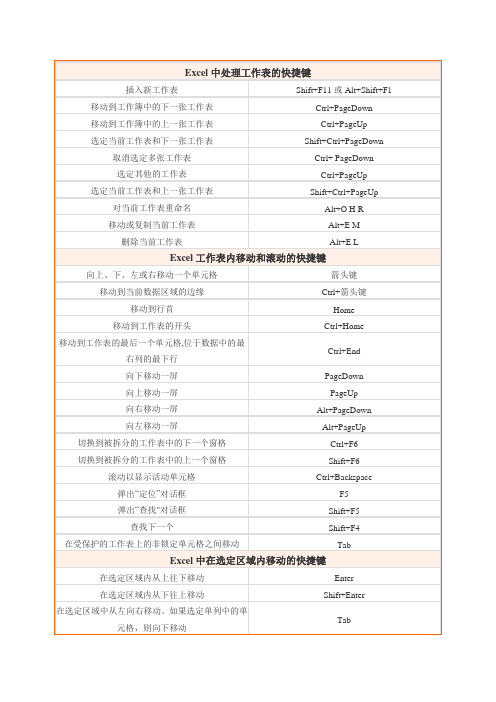
选定工作簿中的上一张工作表,直到选中所需的图表工作表为止
Ctrl+Page Up
选定图表中的上一组元素
向下键
选择图表中的下一组元素
向上键
选择分组中的下一个元素
向右键
选择分组中的上一个元素
向左键
Excel中使用数据表单(“数据”菜单上的“记录单"命令)的快捷键
移动到下一条记录中的同一字段
Ctrl+X
粘贴复制的单元格
Ctrl+V
清除选定单元格的内容
Del
删除选定的单元格
Ctrl+连字符
插入空白单元格
Ctrl+Shift+加号
Excel中设置数据的格式的快捷键
弹出“样式”对话框
Alt+'(撇号)
弹出“单元格格式"对话框
Ctrl+1
应用“常规”数字格式
Ctrl+Shift+~
应用带两个小数位的“贷币"格式(负数在括号中)
Shift+F6
滚动以显示活动单元格
Ctrl+Backspace
弹出“定位”对话框
F5
弹出“查找"对话框
Shift+F5
查找下一个
Shift+F4
在受保护的工作表上的非锁定单元格之间移动
Tab
Excel中在选定区域内移动的快捷键
在选定区域内从上往下移动
Enter
在选定区域内从下往上移动
Shift+Enter
向下键
移动到上一条记录中的同一字段
向上键
移动到记录中的每个字段,然后移动到每个命令按钮
删除excel文档的操作方法
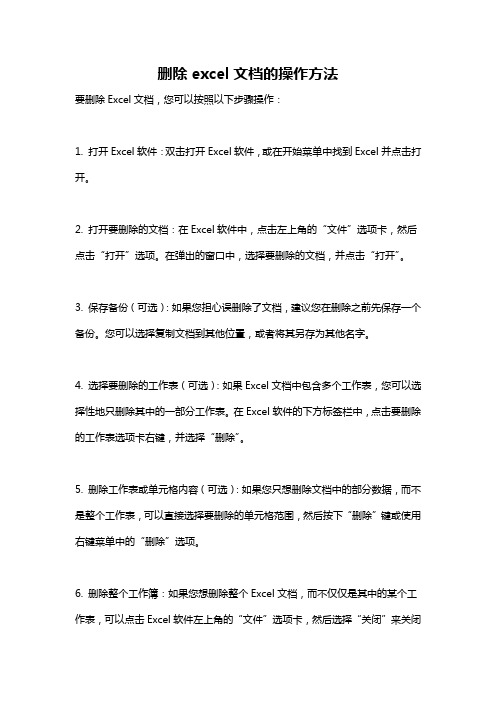
删除excel文档的操作方法要删除Excel文档,您可以按照以下步骤操作:1. 打开Excel软件:双击打开Excel软件,或在开始菜单中找到Excel并点击打开。
2. 打开要删除的文档:在Excel软件中,点击左上角的“文件”选项卡,然后点击“打开”选项。
在弹出的窗口中,选择要删除的文档,并点击“打开”。
3. 保存备份(可选):如果您担心误删除了文档,建议您在删除之前先保存一个备份。
您可以选择复制文档到其他位置,或者将其另存为其他名字。
4. 选择要删除的工作表(可选):如果Excel文档中包含多个工作表,您可以选择性地只删除其中的一部分工作表。
在Excel软件的下方标签栏中,点击要删除的工作表选项卡右键,并选择“删除”。
5. 删除工作表或单元格内容(可选):如果您只想删除文档中的部分数据,而不是整个工作表,可以直接选择要删除的单元格范围,然后按下“删除”键或使用右键菜单中的“删除”选项。
6. 删除整个工作簿:如果您想删除整个Excel文档,而不仅仅是其中的某个工作表,可以点击Excel软件左上角的“文件”选项卡,然后选择“关闭”来关闭文档。
关闭后,您可以在文件资源管理器中找到文档所在的位置,然后右键点击该文档,并选择“删除”来永久删除文档。
7. 清空回收站:一旦您将Excel文档删除,它可能会被发送到您计算机的回收站。
为了确保文档彻底从计算机中删除,您需要清空回收站。
在桌面上找到回收站图标,右键点击并选择“清空回收站”选项。
请注意,删除Excel文档是不可逆操作。
一旦您删除了文档,将无法恢复。
因此,在删除之前,请务必谨慎操作,并确保您备份了重要的数据。
此外,如果Excel 文档是共享的,您可能需要先解除共享状态,然后才能删除文档。
希望以上步骤能够帮助您成功删除Excel文档。
如果您还有其他问题,请随时向我提问。
Excel│批量打开、关闭Excel工作簿,你要的技巧在这里
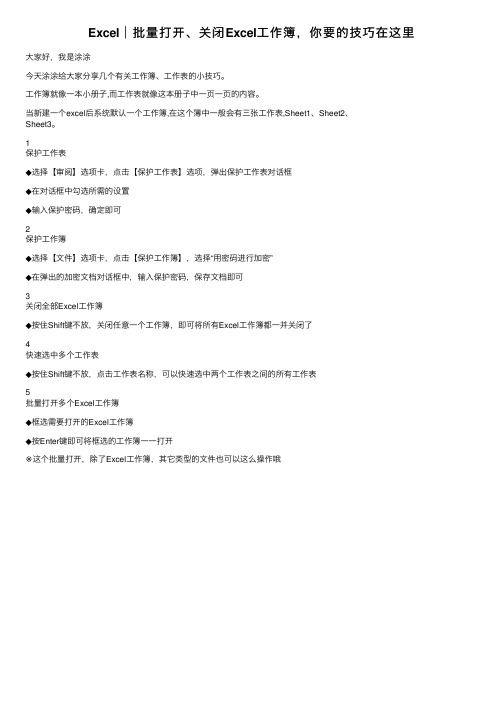
Excel│批量打开、关闭Excel⼯作簿,你要的技巧在这⾥⼤家好,我是涂涂
今天涂涂给⼤家分享⼏个有关⼯作簿、⼯作表的⼩技巧。
⼯作簿就像⼀本⼩册⼦,⽽⼯作表就像这本册⼦中⼀页⼀页的内容。
当新建⼀个excel后系统默认⼀个⼯作簿,在这个簿中⼀般会有三张⼯作表,Sheet1、Sheet2、
Sheet3。
1
保护⼯作表
◆选择【审阅】选项卡,点击【保护⼯作表】选项,弹出保护⼯作表对话框
◆在对话框中勾选所需的设置
◆输⼊保护密码,确定即可
2
保护⼯作簿
◆选择【⽂件】选项卡,点击【保护⼯作簿】,选择“⽤密码进⾏加密”
◆在弹出的加密⽂档对话框中,输⼊保护密码,保存⽂档即可
3
关闭全部Excel⼯作簿
◆按住Shift键不放,关闭任意⼀个⼯作簿,即可将所有Excel⼯作簿都⼀并关闭了
4
快速选中多个⼯作表
◆按住Shift键不放,点击⼯作表名称,可以快速选中两个⼯作表之间的所有⼯作表
5
批量打开多个Excel⼯作簿
◆框选需要打开的Excel⼯作簿
◆按Enter键即可将框选的⼯作簿⼀⼀打开
※这个批量打开,除了Excel⼯作簿,其它类型的⽂件也可以这么操作哦。
excel表格里面快捷键同时删除重复的选项,只留其中一个
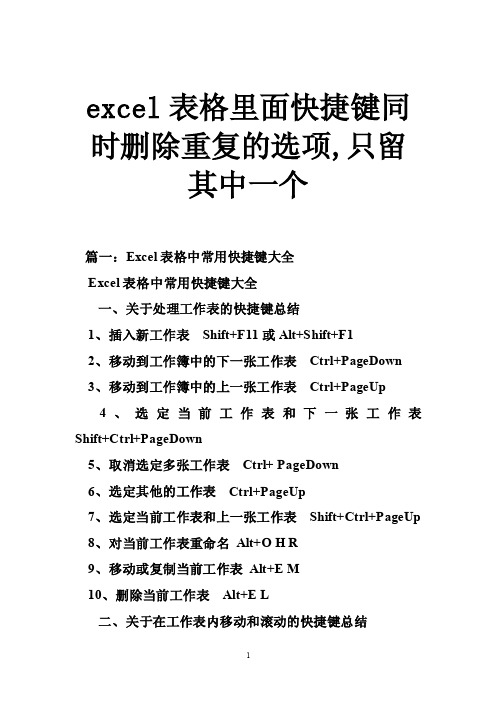
excel表格里面快捷键同时删除重复的选项,只留其中一个篇一:Excel表格中常用快捷键大全Excel表格中常用快捷键大全一、关于处理工作表的快捷键总结1、插入新工作表Shift+F11或Alt+Shift+F12、移动到工作簿中的下一张工作表Ctrl+PageDown3、移动到工作簿中的上一张工作表Ctrl+PageUp4、选定当前工作表和下一张工作表Shift+Ctrl+PageDown5、取消选定多张工作表Ctrl+ PageDown6、选定其他的工作表Ctrl+PageUp7、选定当前工作表和上一张工作表Shift+Ctrl+PageUp8、对当前工作表重命名Alt+O H R9、移动或复制当前工作表Alt+E M10、删除当前工作表Alt+E L二、关于在工作表内移动和滚动的快捷键总结1、向上、下、左或右移动一个单元格箭头键2、移动到当前数据区域的边缘Ctrl+箭头键3、移动到行首Home4、移动到工作表的开头Ctrl+Home5、移动到工作表的最后一个单元格,位于数据中的最右列的最下行Ctrl+End6、向下移动一屏PageDown7、向上移动一屏PageUp 8、向右移动一屏Alt+PageDown 9、向左移动一屏Alt+PageUp 10、切换到被拆分的工作表中的下一个窗格Ctrl+F611、切换到被拆分的工作表中的上一个窗格Shift+F612、滚动以显示活动单元格Ctrl+Backspace13、弹出“定位”对话框F514、弹出“查找”对话框Shift+F515、查找下一个Shift+F416、在受保护的工作表上的非锁定单元格之间移动T ab三、在选定区域内移动1、在选定区域内从上往下移动Enter2、在选定区域内从下往上移动Shift+Enter3、在选定区域中从左向右移动。
如果选定单列中的单元格,则向下移动T ab4、在选定区域中从右向左移动。
如果选定单列中的单元格,则向上移动Shift+T ab5、按顺时针方向移动到选定区域的下一个角Ctrl+句号6、在不相邻的选定区域中,向右切换到下一个选定区域Ctrl+Alt+向右键7、向左切换到下一个不相邻的选定区域Ctrl+Alt+向左键四、以“结束”模式移动或滚动1、打开或关闭“结束”模式End2、在一行或一列内以数据块为单位移动End+箭头键3、移动到工作表的最后一个单元格,在数据中所占用的最右列的最下一行中End+Home4、移动到当前行中最右边的非空单元格End+Enter五、在ScrollLock打开的状态下移动和滚动1、打开或关闭ScrollLock ScrollLock2、移动到窗口左上角的单元格Home3、移动到窗口右下角的单元格End4、向上或向下滚动一行向上键或向下键5、向左或向右滚动一列向左键或向右键六、选定单元格、行和列以及对象1、选定整列Ctrl+空格键2、选定整行Shift+空格键3、选定整张工作表Ctrl+A4、在选定了多个单元格的情况下,只选定活动单元格Shift+Backspace5、在选定了一个对象的情况下,选定工作表上的所有对象Ctrl+Shift+空格键6、在隐藏对象、显示对象和显示对象占位符之间切换Ctrl+6七、选定具有特定特征的单元格1、选定活动单元格周围的当前区域Ctrl+Shift+*(星号)2、选定包含活动单元格的数组Ctrl+/3、选定含有批注的所有单元格Ctrl+Shift+O(字母O)4、在选定的行中,选取与活动单元格中的值不匹配的单元格Ctrl+\5、在选定的列中,选取与活动单元格中的值不匹配的单元格Ctrl+Shift+|6、选取由选定区域中的公式直接引用的所有单元格Ctrl+[(左方括号)7、选取由选定区域中的公式直接或间接引用的所有单元格Ctrl+Shift+{(左大括号)8、选取包含直接引用活动单元格的公式的单元格Ctrl+](右方括号)9、选取包含直接或间接引用活动单元格的公式的单元格Ctrl+Shift+}(右大括号)10、选取当前选定区域中的可见单元格Alt+;(分号)八、扩展选定区域1、打开或关闭扩展模式F82、将其他区域的单元格添加到选定区域中,或使用箭头键移动到所要添加的区域的起始处,然后按“F8”和箭头键以选定下一个区域Shift+F83、将选定区域扩展一个单元格Shift+箭头键4、将选定区域扩展到与活动单元格在同一列或同一行的最后一个非空单元格Ctrl+Shift+箭头键5、将选定区域扩展到行首Shift+Home6、将选定区域扩展到工作表的开始处Ctrl+Shift+Home7、将选定区域扩展到工作表上最后一个使用的单元格(右下角)Ctrl+Shift+End8、将选定区域向下扩展一屏Shift+PageDown9、将选定区域向上扩展一屏Shift+PageUp10、将选定区域扩展到与活动单元格在同一列或同一行的最后一个非空单元格End+Shift+箭头键11、将选定区域扩展到工作表的最后一个使用的单元格(右下角)End+Shift+Home 12、将选定区域扩展到当前行中的最后一个单元格End+Shift+Enter 13、将选定区域扩展到窗口左上角的单元格ScrollLock+Shift+Home14、将选定区域扩展到窗口右下角的单元格ScrollLock+Shift+End九、用于输入、编辑、设置格式和计算数据的按键1、完成单元格输入并选取下一个单元Enter2、在单元格中换行Alt+Enter3、用当前输入项填充选定的单元格区域Ctrl+Enter4、完成单元格输入并向上选取上一个单元格Shift+Enter5、完成单元格输入并向右选取下一个单元格T ab6、完成单元格输入并向左选取上一个单元格Shift+T ab7、取消单元格输入Esc8、向上、下、左或右移动一个字符箭头键9、移到行首Home10、重复上一次操作F4或Ctrl+Y11、由行列标志创建名称Ctrl+Shift+F312、向下填充Ctrl+D13、向右填充Ctrl+R14、定义名称Ctrl+F315、插入超链接Ctrl+K16、激活超链接Enter(在具有超链接的单元格中)17、输入日期Ctrl+;(分号)18、输入时间Ctrl+Shift+:(冒号)19、显示清单的当前列中的数值下拉列表Alt+向下键20、显示清单的当前列中的数值下拉列表Alt+向下键21、撤销上一次操作Ctrl+Z十、输入特殊字符1、输入分币字符¢Alt+01622、输入英镑字符£Alt+01633、输入日圆符号¥Alt+01654、输入欧元符号?Alt+0128十一、输入并计算公式1、键入公式=(等号)2、关闭单元格的编辑状态后,将插入点移动到编辑栏内F23、在编辑栏内,向左删除一个字符Backspace4、在单元格或编辑栏中完成单元格输入Enter5、将公式作为数组公式输入Ctrl+Shift+Enter6、取消单元格或编辑栏中的输入Esc7、在公式中,显示“插入函数”对话框Shift+F38、当插入点位于公式中公式名称的右侧时,弹出“函数参数”对话框Ctrl+A9、当插入点位于公式中函数名称的右侧时,插入参数名和括号Ctrl+Shift+A10、将定义的名称粘贴到公式中F311、用SUM函数插入“自动求和”公式Alt+=(等号)12、将活动单元格上方单元格中的数值复制到当前单元格或编辑栏Ctrl+Shift+(双引号)13、将活动单元格上方单元格中的公式复制到当前单元格或编辑栏Ctrl+'(撇号)14、在显示单元格值和显示公式之间切换Ctrl+`(左单引号)15、计算所有打开的工作簿中的所有工作表F916、计算活动工作表Shift+F917、计算打开的工作簿中的所有工作表,无论其在上次计算后是否进行了更改Ctrl+Alt+F918、重新检查公式,计算打开的工作簿中的所有单元格,包括未标记而需要计算的单元格Ctrl+Alt+Shift+F9 十二、编辑数据1、编辑活动单元格,并将插入点放置到单元格内容末尾F22、在单元格中换行Alt+Enter3、编辑活动单元格,然后清除该单元格,或在编辑单元格内容时删除活动单元格中的前一字符Backspace4、删除插入点右侧的字符或删除选定区域Del5、删除插入点到行末的文本Ctrl+Del6、弹出“拼写检查”对话框F77、编辑单元格批注Shift+F28、完成单元格输入,并向下选取下一个单元格Enter 9、撤销上一次操作Ctrl+Z10、取消单元格输入Esc11、弹出“自动更正”智能标记时,撤销或恢复上一次的自动更正Ctrl+Shift+Z十三、插入、删除和复制单元格1、复制选定的单元格Ctrl+C2、显示Microsoft Office剪贴板(多项复制与粘贴)Ctrl+C,再次按Ctrl+C3、剪切选定的单元格Ctrl+X4、粘贴复制的单元格Ctrl+V5、清除选定单元格的内容Del6、删除选定的单元格Ctrl+连字符7、插入空白单元格Ctrl+Shift+加号十四、设置数据的格式1、弹出“样式”对话框Alt+'(撇号)2、弹出“单元格格式”对话框Ctrl+13、应用“常规”数字格式Ctrl+Shift+~4、应用带两个小数位的“贷币”格式(负数在括号中)Ctrl+Shift+$5、应用不带小数位的“百分比”格式Ctrl+Shift+%6、应用带两位小数位的“科学记数”数字格式Ctrl+Shift+7、应用含年、月、日的“日期”格式Ctrl+Shift+#8、应用含小时和分钟并标明上午或下午的“时间”格式Ctrl+Shift+@9、应用带两位小数位、使用千位分隔符且负数用负号(-)表示的“数字”格式Ctrl+Shift+!10、应用或取消加粗格式Ctrl+B11、应用或取消字体倾斜格式Ctrl+I12、应用或取消下画线Ctrl+U13、应用或取消删除线Ctrl+514、隐藏选定行Ctrl+915、取消选定区域内的所有隐藏行的隐藏状态Ctrl+Shift+((左括号)16、隐藏选定列Ctrl+(零)17、取消选定区域内的所有隐藏列的隐藏状态Ctrl+Shift+)(右括号)18、对选定单元格应用外边框Ctrl+Shift+&19、取消选定单元格的外边框Ctrl+Shift+_十五、使用“单元格格式”对话框中的“边框”选项卡1、应用或取消上框线Alt+T2、应用或取消下框线Alt+B3、应用或取消左框线Alt+L4、应用或取消右框线Alt+R5、如果选定了多行中的单元格,则应用或取消水平分隔线Alt+H6、如果选定了多列中的单元格,则应用或取消垂直分隔线Alt+V7、应用或取消下对角框线Alt+D8、应用或取消上对角框线Alt+U十六、创建图表和选定图表元素1、创建当前区域中数据的图表F11 或Alt+F12、选定图表工作表:选定工作簿中的下一张工作表,直到选中所需的图表工作表Ctrl+Page Down3、选定图表工作表:选定工作簿中的上一张工作表,直到选中所需的图表工作表为止Ctrl+Page Up4、选定图表中的上一组元素向下键5、选择图表中的下一组元素向上键6、选择分组中的下一个元素向右键7、选择分组中的上一个元素向左键十七、使用数据表单(“数据”菜单上的“记录单”命令)1、移动到下一条记录中的同一字段向下键2、移动到上一条记录中的同一字段向上键3、移动到记录中的每个字段,然后移动到每个命令按钮T ab和Shift+T ab4、移动到下一条记录的首字段Enter5、移动到上一条记录的首字段Shift+Enter6、移动到前10条记录的同一字段Page Down7、开始一条新的空白记录Ctrl+Page Down篇二:单选题详细(含答案)1.Word中的手动切换符是通过(D)产生的A)插入分页符B)插入分节符C)键入ENTER D)按SHIFT+ENTER2.Word插入题注时如需加入章节号,如“图1-1”,无需进行的操作时(C)A)将章节起始位置套用标题样式B)将章节起始位置应用多级符号B)将章节起始位置应用自动编号D)自定义题注样式为“图”3.关于样式、样式库和样式集,以下表述正确的事(A) A)快速样式库中显示的是用户最为常用的样式B)用户无法自行添加样式到快速样式库C)多个样式库组成了样式集D)样式集中的样式存储在模板中4.下列对象中,不可以设置链接的是A)文本上B)背景上C)图形上D)剪贴画上5.如果WORD文档中有一段文字不允许别人修改,可以通过:A)格式设置限制B)编辑限制C)设置文件修改密码D)以上都是6.将数字向上舍入到最近的偶数的函数是A)EVENB)ODD C)ROUND D)TRUNC7.关于Exedl区域定义不正确的论述是A)区域可由单一单元格组成B)区域可由同一列连续多个单元格组成C)区域可由不连续的单元格组成D)区域可由同一行连续多个单元格组成8.关于Excel表格,下面说法不正确的是A)表格的第一行为列标题(称字段名)B)表格中不能有空列C)表格与其他数据间至少留有空行或空列D)为了清晰,表格总是把第一行做为列标题,而把第二行空出来9.在表格中,如需运算的空格恰好位于表格最底部,需将该空格以上的内容累加,可通过插入那句公式实现(D) A)=ADD(BELOW)B)=ADD(ABOVE)C)=SUM (BELOW)D)=SUM(ABOVE)10.以下(D)死可被包含在文档模板中的元素①样式②快捷键③页面设置信息④宏方案项⑤工具栏A)①②④⑤B)①②③④C)①③④⑤D)①②③④⑤11.关于WORD2010的页码设置,以下表述错误的是(B) A)页码可以被插入到页眉页脚区域B)页码可以被插入到左右页边距C)如果希望首页和其他页页码不同必须设置“首页不同”D)可以自定义页码并添加到构建基块管理器总的页码库中12.幻灯片中占位符的作用是A)表示文本长度B)限制插入对象的数量C)表示图形大小D)为文本、图形预留位置13.通过OUTLOOK自动添加的邮箱账户类型是A)Exchange帐户B)POP4帐户C)IMAP帐户D)以上都是14.宏病毒的特点是:A)传播快、制作和变种方便、破坏性大和兼容性差B)传播快、制作和变种方便、破坏性大和兼容性好C)传播快、传染性强、破坏性大和兼容性好D)以上都是15.将数字截尾取整的函数是A)TRUNC B)INTC)ROUNDD)CEILING16.计算贷款指定期数应付的利息额应使用函数。
Excel2007中将两个工作表分开窗口显示的操作方法

Excel2007中将两个工作表分开窗口显示的操作方法好多朋友会发现,打开的两个或多个excel工作表都显示在同一个窗口内,而按照我之前分享的《如何让word在两个窗口分开显示》的步骤操作,并不能实现想要的结果,如何将多个excel工作表分开窗口显示。
今天,店铺就教大家在Excel2007中将两个工作表分开窗口显示的操作方法。
Excel2007中将两个工作表分开窗口显示的操作步骤如下:1、以两个excel工作表为例(分别命名为excel工作表(1)和excel 工作表(2))2、打开excel工作表(1)和excel工作表(2);3、在打开的窗口的右上角分别有两个“最小化“、”还原“和”关闭”三个选项;(这说明两个excel工作表都显示在同一个大的窗口内)4、点击窗口工具栏中的“窗口”选项,并找到“窗口”下拉窗中的“重排窗口”选项;5、点击“重排窗口”选项,在弹出的窗口中,可以通过“平铺”、“水平并排”、“垂直并排”、“重叠”等选项来实现同时查看两个excel工作表的内容;(因为这并不是我们想要的最终结果,所以这里就不多介绍)6、这里可以介绍一下“并排比较”的特殊用途;在“窗口”下拉窗中找到“与excel工作表(1)并排比较”;7、点击“与excel工作表(1)并排比较”选项;8、通过鼠标滚轮可以同时对两个工作表进行比对,这个在excel 工作表中有相当大的使用价值;我们关闭excel工作表(2),只留下excel工作表(1);9、点击桌面菜单中的“开始”选项;10、找到excel程序;11、点击excel程序,打开临时工作表Book1;12、点击Book1窗口工具栏中的“菜单”选项,找到“菜单”下拉窗口中的“打开”选项;13、通过此方法打开excel工作表(2);14、此时在打开的窗口的右上角还是有两个“最小化“、”还原“和”关闭”三个选项;但是这次您点击“还原”、或者“最小化”选项,会有新的发现哦;(要点击大的窗口上的选项,不要点击小窗口里的)15、是的,通过这种方法,您已经成功的实现了两个excel工作表的独立显示。
1.在Excel工作簿中,要同时选择多个不相邻的工作表,可以在按住_键..

1.在Excel工作簿中,要同时选择多个不相邻的工作表,可以在按住_键的同时依次单击各个工作表的标签。
A. TabB. AltC. ShiftD. Ctrl2.在Excel中,给当前单元格输入数值型数据时,默认为_。
A. 居中B. 左对齐C. 右对齐D. 随机3.在Excel中,图表是_。
A. 用户通过“绘图”工具栏的工具绘制的特殊图形B. 由数据清单生成的用于形象表现数据的图形C. 由数据透视表派生的特殊表格D. 一种将表格与图形混排的对象4.在Excel默认的柱形图中,用于表现表格中一个数据行的名词是_。
A. 分类B. 标记C. 函数D. 数据源5.在Excel中除第一行外,清单中的每一行被认为是数据的_。
A. 字段B. 字段名C. 标题行D. 记录6.一个Excel工作表中第5行第四列的单元格地址是_。
A. 5DB. 4EC. D5D. E47.对于新安装的Excel,一个新建的工作簿默认具有_个工作表。
A. 1B. 2C. 3D. 2558.在Word操作时,需要删除一个字,当插入点在该字的前面,应按_。
A. 删除键B. 空格键C. 退格键D. 回车键9.Excel文档的默认文件扩展名为A. .xmlB. .txtD. .doc10.已知工作表中C3单元格与D4单元格的值均为0, C4单元格中为公式"=C3=D4”,则C4单元格显示的内容为_。
A. C3=D4B. TRUEC. #N/AD. 011.假设系统的当前日期为2000年4月11日,当前时间为上午9点10分,在工作表的某活动单元格中输入=NOW(),在未对该单元格日期和时间格式进行特殊设置的情况下,回车后该单元格的显示结果为_。
A. 只有系统的当前日期B. 只有系统的当前时间C. 既有系统的当前日期,又有系统的当前时间D. 什么内容也没有12.在Excel工作表的单元格中,如想输入数字字符串070615(例如学号),则应输入下面括号中的哪个A. [00070615]B. ["070615"]C. [070615]D. [ '070615]13.在某工作表的某一单元格中输入二LEFT(RIGHT("ABCDE123", 6), 3)后回车,该单元格的显示结果为A. ABCB. ABCDEFC. CDED. CDE12314.在Word操作过程中能够显示总页数、节号、页号、页数等信息的是_。
- 1、下载文档前请自行甄别文档内容的完整性,平台不提供额外的编辑、内容补充、找答案等附加服务。
- 2、"仅部分预览"的文档,不可在线预览部分如存在完整性等问题,可反馈申请退款(可完整预览的文档不适用该条件!)。
- 3、如文档侵犯您的权益,请联系客服反馈,我们会尽快为您处理(人工客服工作时间:9:00-18:30)。
大家在打开多个excel表格时,如果关闭其中一个,其他的也会随之关闭,这是由excel的窗口的特性决定的,能不能让excel像word一样,不管打开多少个,关闭其中任何一个,其它的都不受影响呢?答案是肯定的,方法是:
在windows xp资源管理器窗口中选择工具—文件夹选项—文件类型选项卡—定位到xls扩展名的文件(Microsoft Excel工作表)—高级—“操作”表中选“打开(O)”—编辑—在“用于执行操作的应用程序”中的“"C:\Program Files\Microsoft Office\OFFICE11\EXCEL.EXE" /e”后面加上“空格+%1”,并将“使用DDE(U)”前的勾去掉—确定—勾选“下载后确认打开”和“在同一窗口中浏览”—确定—关闭即可,经过这样处理之后,每个excel文件都会独占一个excel进程了,关闭多个打开的excel表中的其中一个表时,其它的excel表就不会都随之关闭了。
如果想恢复原样,将“用于执行操作的应用程序”中的“"C:\Program Files\Microsoft Office\OFFICE11\EXCEL.EXE" /e”后面的“空格+%1”去掉,并勾选“使用DDE(U)”,DDE消息框中输入[open("%1")]—确定—去掉“下载后确认打开”和“在同一窗口中浏览”前面的勾—确定—关闭
